اگر آپ کو Windows 10 پر Microsoft Edge کی مطابقت پذیری میں دشواری ہو رہی ہے، تو اس مسئلے کو حل کرنے کے لیے آپ کچھ چیزیں کر سکتے ہیں۔ سب سے پہلے، یقینی بنائیں کہ آپ ایج کا تازہ ترین ورژن چلا رہے ہیں۔ اگر آپ نہیں ہیں تو، آپ مائیکروسافٹ اسٹور سے ایج کو اپ ڈیٹ کر سکتے ہیں۔ اگر آپ کو اب بھی پریشانی ہو رہی ہے تو اپنے کمپیوٹر کو دوبارہ شروع کرنے کی کوشش کریں۔ اگر یہ کام نہیں کرتا ہے تو، ایج کو دوبارہ ترتیب دینے کی کوشش کریں۔ اگر آپ کو Edge کو دوبارہ ترتیب دینے کے بعد بھی پریشانی ہو رہی ہے، تو آپ اپنے اینٹی وائرس سافٹ ویئر کو غیر فعال کرنے کی کوشش کر سکتے ہیں۔ اگر یہ کام نہیں کرتا ہے، تو آپ مزید مدد کے لیے Microsoft سپورٹ سے رابطہ کر سکتے ہیں۔
مائیکروسافٹ ایج کی تشہیر کی جاتی ہے۔ گیمرز کے لیے بہترین براؤزر اور سب سے زیادہ پیداواری براؤزر صارفین اور ڈویلپرز دونوں کے لیے۔ اگر آپ کا ایج براؤزر منجمد ہے۔ سنکرونائزیشن سیٹ اپ ، یا آپ کو عام طور پر مطابقت پذیری کے مسائل اور براؤزر کے مسائل کا سامنا کرنا پڑتا ہے، پھر اس پوسٹ کا مقصد آپ کے Windows 11 یا Windows 10 PC پر مسئلے کو حل کرنے کے حل کے ساتھ آپ کی مدد کرنا ہے۔

مائیکروسافٹ ایج مطابقت پذیری کے مسائل کو حل کریں۔
Microsoft Edge کی مطابقت پذیری کی صلاحیتوں کے ساتھ، صارفین کسی بھی کمپیوٹر یا موبائل ڈیوائس پر اپنے بک مارکس، پاس ورڈز، ایکسٹینشنز اور دیگر براؤزنگ ڈیٹا تک رسائی حاصل کر سکتے ہیں۔ اس کے علاوہ صارف کا تمام ڈیٹا مکمل طور پر محفوظ رہتا ہے کیونکہ یہ سرور پر محفوظ ہوتا ہے۔ تاہم، مسئلہ اس وقت ہوتا ہے جب Edge مسائل کا شکار ہو جاتا ہے اور آپ کے ڈیٹا کو صحیح طریقے سے ہم آہنگ نہیں کر سکتا۔ لہذا، اگر آپ کو مطابقت پذیری کے عمومی مسائل ہیں، بشمول مطابقت پذیری کو ترتیب دینے کے دوران براؤزر کا منجمد ہونا، تو آپ اس مسئلے کو حل کرنے کے لیے ذیل میں ہمارے تجویز کردہ حل آزما سکتے ہیں۔
- یقینی بنائیں کہ مطابقت پذیری فعال ہے۔
- ایکسٹینشنز کو غیر فعال کریں۔
- کیش شدہ براؤزر ڈیٹا کو صاف کریں۔
- مائیکروسافٹ اکاؤنٹ کے صفحے کو کوکیز کو محفوظ کرنے کی اجازت دیں۔
- مطابقت پذیری کو دوبارہ ترتیب دیں۔
- ایج براؤزر کو ری سیٹ/مرمت/دوبارہ انسٹال کریں۔
آئیے درج کردہ حلوں میں سے ہر ایک کے ساتھ وابستہ عمل کی تفصیل کو دیکھتے ہیں۔
1] یقینی بنائیں کہ مطابقت پذیری فعال ہے۔
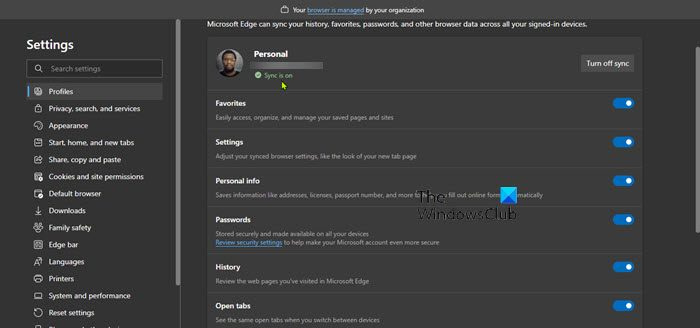
جب آپ اپنے براؤزر کے ڈیٹا کی مطابقت پذیری کرتے ہیں، تو آپ متعدد آلات پر کسی بھی وقت اپنے بُک مارکس، پاس ورڈز، اور دیگر براؤزنگ ڈیٹا تک رسائی کے ساتھ ایک ہموار براؤزنگ کے تجربے سے لطف اندوز ہوں گے۔ اگر Edge ڈیٹا کی مطابقت پذیری کرنے سے قاصر ہے یا مطابقت پذیری کو روک دیا گیا ہے، تو پہلا قدم یہ یقینی بنانا ہے کہ مطابقت پذیری فعال ہے۔ اگرچہ یہ ڈیفالٹ کے طور پر فعال ہے، ہو سکتا ہے سیٹنگ کو اپ ڈیٹ کے بعد یا کسی اور غیر واضح وجہ سے غیر فعال کر دیا گیا ہو۔
یہ یقینی بنانے کے لیے کہ مطابقت پذیری فعال ہے، درج ذیل کام کریں:
- مائیکروسافٹ ایج کھولیں۔
- اوپری دائیں کونے میں اپنے پروفائل آئیکن پر کلک کریں۔
- پر کلک کریں پروفائل کی ترتیبات کا انتظام لنک.
- کلک کریں۔ ہم وقت سازی کریں۔ اس کی ترتیبات کو بڑھانے کے لیے دائیں پین میں۔
- چیک کریں اور کیا موجودہ مطابقت پذیری کی حیثیت پڑھی گئی ہے۔ مطابقت پذیر نہیں ہے۔ ، پھر کلک کریں۔ مطابقت پذیری کو فعال کریں۔ .
اگر اسٹیٹس ظاہر ہوتا ہے یا صرف پھنس جاتا ہے۔ سنکرونائزیشن سیٹ اپ ، آپ مطابقت پذیری کو بند کریں یا لاگ آؤٹ پر کلک کر سکتے ہیں، چند منٹ انتظار کریں، اور پھر اسے دوبارہ آن کریں، یا دوبارہ لاگ ان کریں اور دیکھیں کہ آیا مطابقت پذیری کا سیٹ اپ مکمل ہوتا ہے۔
- پھر یقینی بنائیں کہ بٹن آپ کی ضرورت کے مطابق دیگر انفرادی مطابقت پذیری کی ترتیبات کے لیے فعال ہے۔
- جب آپ کام کر لیں تو ایج کو دوبارہ شروع کریں۔
اب دیکھیں کہ آیا آپ کے آلے پر مطابقت پذیری ٹھیک سے کام کر رہی ہے۔ اگر نہیں، تو اگلا حل آزمائیں۔
پڑھیں : رجسٹری کا استعمال کرتے ہوئے Microsoft Edge میں تمام صارف پروفائلز کے لیے مطابقت پذیری کو غیر فعال کریں۔
2] ایکسٹینشن کو غیر فعال کریں۔
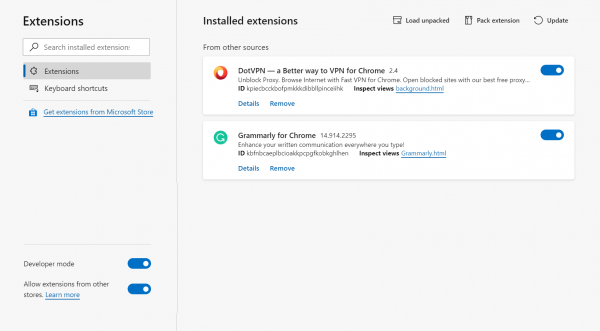
ویب براؤزنگ کو آسان اور زیادہ نتیجہ خیز بنانے کے لیے، آپ کی ضروریات پر منحصر ہے، بہت سے دستیاب Edge براؤزر ایکسٹینشنز ہیں جن سے آپ فائدہ اٹھا سکتے ہیں۔ بعض اوقات مسئلہ یہ ہوتا ہے کہ ان میں سے کچھ ایکسٹینشنز، خاص طور پر تھرڈ پارٹی وینڈرز کی طرف سے، Edge کی فعالیت سے بھی متصادم ہو سکتی ہے۔ لہذا، اگر آپ کو Edge میں مطابقت پذیری کے مسائل درپیش ہیں، تو آپ کو ان سب کو غیر فعال کرنے کی ضرورت ہے اور ایک وقت میں ان کو فعال کرنے کی ضرورت ہے تاکہ مسئلہ کی وجہ سے توسیع کو الگ کیا جا سکے۔ اس کام کو مکمل کرنے کے لیے، ان مراحل پر عمل کریں:
- مائیکروسافٹ ایج کھولیں۔
- داخل کریں۔ edge://extensions/ ایڈریس بار میں اور انٹر دبائیں۔
- ایکسٹینشن پیج پر , ایکسٹینشن کے ساتھ والے بٹن کو ٹوگل کریں۔ بند کر دیا گیا اسے بند کر دیں.
- جب آپ کام کر لیں تو ایج کو دوبارہ شروع کریں۔
اب دیکھیں کہ کیا ایج اب بغیر کسی مسئلے کے ڈیٹا کو ہم آہنگ کر سکتا ہے۔ اگر مسئلہ مزید پیدا نہیں ہوتا ہے، تو آپ کو میلویئر کو الگ کرنے کے لیے ایک ایک کر کے ایکسٹینشنز کو فعال کرنے کی ضرورت ہے - ایک بار جب آپ مجرم کی شناخت کر لیتے ہیں، تو آپ ایکسٹینشن کو غیر فعال چھوڑ سکتے ہیں یا ایڈ آن کو ان انسٹال کر سکتے ہیں۔
پڑھیں : ایج ان پرائیویٹ براؤزنگ میں ایکسٹینشنز کو غیر فعال یا فعال کریں۔
3] کیشڈ براؤزر ڈیٹا کو صاف کریں۔
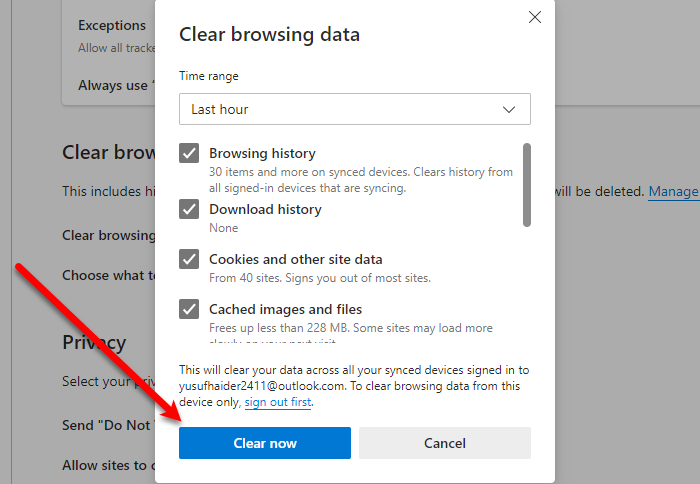
جیسا کہ آپ ویب براؤز کرتے ہیں، ایج بینڈوتھ اور لوڈ ٹائم کو بچانے میں مدد کے لیے کیش ڈیٹا اکٹھا کرتا ہے۔ اگر یہ کیش شدہ ڈیٹا کرپٹ ہو جاتا ہے، تو آپ کو براؤزنگ کے عمومی مسائل اور ممکنہ طور پر مطابقت پذیری کے مسائل کا سامنا کرنا پڑ سکتا ہے۔ اس صورت میں، قابل اطلاق حل Edge براؤزر کے کیش ڈیٹا کو صاف کرنا ہے اور دیکھیں کہ آیا اس سے مسئلہ حل کرنے میں مدد ملتی ہے۔
درج ذیل کام کریں:
ونڈوز میک کی طرح نظر آتی ہے
- مائیکروسافٹ ایج کھولیں۔
- جب براؤزر کھلا ہو تو کلک کریں۔ Ctrl + Shift + Delete ٹرگر کرنے کے لیے کی بورڈ کومبو براؤزنگ ڈیٹا صاف کریں۔ پینل متبادل طور پر، درج کریں۔ edge://settings/clearBrowserData ایڈریس بار میں جائیں اور انٹر دبائیں۔
- پر کلک کریں وقت وقفہ گر.
- منتخب کریں۔ ہر وقت .
- کے لیے ایک آپشن منتخب کریں۔ کیش شدہ تصاویر اور فائلیں۔ .
- دبائیں یہ اب واضح ہے۔ بٹن
پڑھیں : کروم، ایج، فائر فاکس میں مخصوص ویب سائٹ کے لیے کوکیز، سائٹ کا ڈیٹا، کیش صاف کریں۔
4] مائیکروسافٹ اکاؤنٹ کے صفحے کو کوکیز کو محفوظ کرنے کی اجازت دیں۔
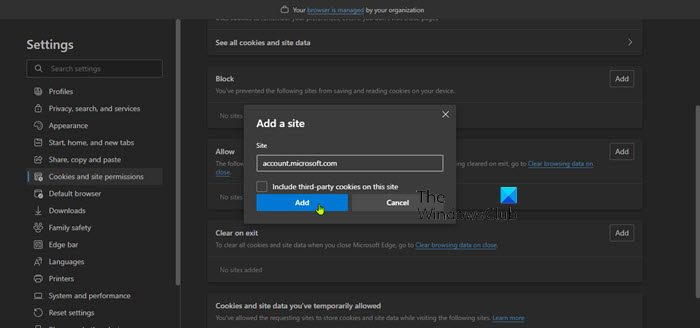
اس حل کے لیے آپ کو اپنے Microsoft اکاؤنٹ کے صفحے کو کوکیز کو ذخیرہ کرنے کی اجازت دینے کی ضرورت ہے تاکہ یہ یقینی بنایا جا سکے کہ آپ کا تمام براؤزنگ ڈیٹا محفوظ ہو گیا ہے۔ اس کام کو مکمل کرنے کے لیے، ان مراحل پر عمل کریں:
- مائیکروسافٹ ایج کھولیں۔
- سیٹنگز کھولنے کے لیے بیضوی آئیکن (تھری ڈاٹ مینو) پر کلک کریں۔
- تبدیل کرنا کوکیز اور سائٹ کی اجازت بائیں نیویگیشن بار پر ٹیب۔
- بالکل نیچے کوکیز اور ذخیرہ شدہ ڈیٹا ، کلک کریں۔ کوکیز اور سائٹ ڈیٹا کا انتظام اور حذف کرنا .
- نیچے سکرول کریں اور پر کلک کریں۔ شامل کریں۔ بٹن کے ساتھ اجازت دیں۔ .
- سائٹ شامل کریں ڈائیلاگ میں، درج کریں۔ account.microsoft.com میں سائٹ میدان
- دبائیں شامل کریں۔ .
اب آپ کو یہ یقینی بنانا ہوگا کہ براؤزر سے لاگ آؤٹ ہونے اور اپنے مائیکروسافٹ اکاؤنٹ کا صفحہ شامل کرنے کے بعد Edge کوکیز کو صاف کرنے کے لیے سیٹ نہیں ہے۔ صاف نہ کریں۔ اختیار یہ ہے طریقہ:
حذف شدہ یاہو ای میلز کی بازیافت کریں
- ایج کی ترتیبات کھولیں۔
- نیویگیٹ کرنے کے لیے بائیں پینل کا استعمال کریں۔ رازداری، تلاش اور خدمات ٹیب
- تک نیچے سکرول کریں۔ براؤزنگ ڈیٹا صاف کریں۔ سیکشن
- دبائیں منتخب کریں کہ جب بھی آپ اپنا براؤزر بند کریں تو کیا صاف کرنا ہے۔ .
- کے لیے بٹن کو آن پر سوئچ کریں۔ کوکیز اور دیگر سائٹ کا ڈیٹا اختیار
- اگلا کلک کریں۔ شامل کریں۔ بٹن کے ساتھ صاف نہ کریں۔ .
- اپنے Microsoft اکاؤنٹ کے صفحہ میں سائن ان کریں۔
- دبائیں شامل کریں۔ .
آپ کا براؤزنگ ڈیٹا اب محفوظ ہونا چاہیے اور آپ کو جو بھی مطابقت پذیری کا مسئلہ درپیش ہو سکتا ہے اسے حل کر دیا گیا ہے۔ لیکن اگر مسئلہ برقرار رہے تو اگلا حل آزمائیں۔
پڑھیں : کیا میرے براؤزر میں کوکیز کو فعال یا غیر فعال کرنا چاہیے؟
5] مطابقت پذیری کو دوبارہ ترتیب دیں۔
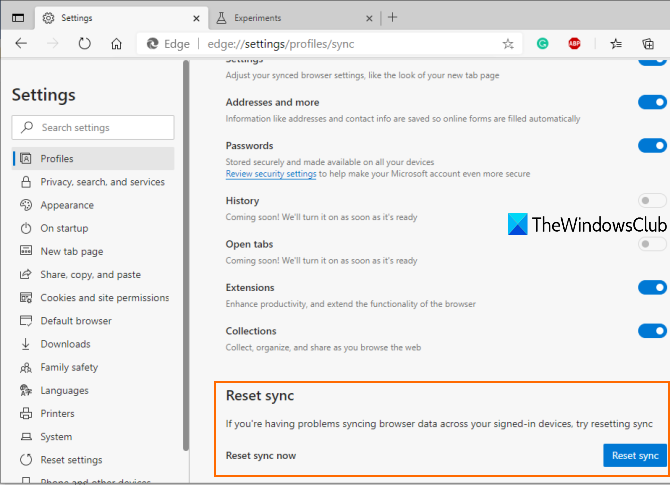
اس مسئلے کو حل کرنے کا ایک طریقہ کہ Edge آپ کے براؤزنگ ڈیٹا کو آپ کے اس فیچر کو فعال کرنے کے بعد بھی مطابقت پذیر نہیں کر سکتا ہے Edge میں مطابقت پذیری کو دوبارہ ترتیب دینے کی کوشش کرنا ہے۔ اس کام کو مکمل کرنے کے لیے، ان مراحل پر عمل کریں:
- اپنے تمام دیگر آلات پر ایج سے سائن آؤٹ کریں۔
- مائیکروسافٹ ایج کھولیں۔
- داخل کریں۔ end://settings/profiles/sync ایڈریس بار میں اور انٹر دبائیں۔
- نیچے سکرول کریں اور پر کلک کریں۔ مطابقت پذیری کو دوبارہ ترتیب دیں۔ بٹن
- مطابقت پذیری کو دوبارہ ترتیب دینے کے پرامپٹ پر، مطابقت پذیری کو دوبارہ ترتیب دینے کے بعد اس آلہ پر مطابقت پذیری کو دوبارہ شروع کریں کو منتخب کریں۔
- کلک کریں۔ دوبارہ لوڈ کریں۔ .
اگر مسئلہ برقرار رہتا ہے تو اگلے حل پر جائیں۔
6] ایج براؤزر کو ری سیٹ/مرمت/دوبارہ انسٹال کریں۔
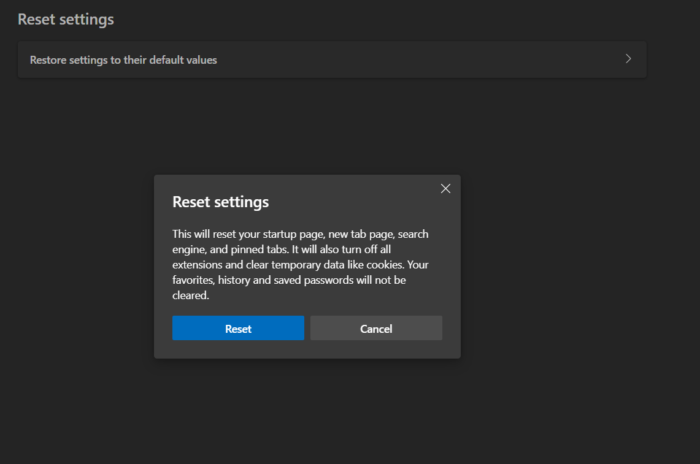
آخری حربے کے طور پر، اگر نمایاں کردہ مسئلہ اب بھی حل نہیں ہوتا ہے، تو آپ پہلے کنارے کو ڈیفالٹ سیٹنگز پر ری سیٹ کر سکتے ہیں اور دیکھ سکتے ہیں کہ آیا اس سے مدد ملتی ہے۔ اگر نہیں، تو آپ ایج کی مرمت کے ساتھ آگے بڑھ سکتے ہیں۔ اگر یہ اب بھی مدد نہیں کرتا ہے، تو آپ اپنے ونڈوز 11/10 پی سی پر ایج کو دوبارہ انسٹال کر سکتے ہیں۔
ایج براؤزر کو ان انسٹال اور انسٹال کرنے کے لیے، ان مراحل پر عمل کریں:
- دبائیں ونڈوز کی + ای فائل ایکسپلورر کھولنے کے لیے۔
- نیچے ڈائریکٹری کے راستے پر جائیں:
- اس مقام پر، براؤزر ورژن نمبر والے فولڈر پر ڈبل کلک کریں۔
- اگلا، آئیکن پر ڈبل کلک کریں۔ انسٹالر فولڈر
- اب، فائل ایکسپلورر کے ایڈریس بار سے لوکیشن کاپی کرنے کے لیے، کلک کریں۔ Alt+D ، پھر دبائیں CTRL+С .
- اگلا، ایڈمنسٹریٹر موڈ میں کمانڈ پرامپٹ کھولیں۔
- CMD پرامپٹ پر، درج ذیل کمانڈ کو ٹائپ کریں اور Edge براؤزر کے لیے setup.exe فائل والے فولڈر میں جانے کے لیے Enter دبائیں۔ بدل دیں۔ <Местоположение> فائل ایکسپلورر ایڈریس بار سے کاپی کردہ راستے کے ساتھ پلیس ہولڈر۔
- اب نیچے دی گئی کمانڈ کو کاپی اور پیسٹ کریں اور اپنے ڈیوائس پر ایج کو زبردستی ان انسٹال کرنے کے لیے Enter دبائیں:
- جب آپ کام کر لیں تو، آپ فائل ایکسپلورر اور کمانڈ پرامپٹ سے باہر نکل سکتے ہیں۔
متبادل طور پر، نیچے دی گئی کمانڈ کو ایک ایلیویٹڈ CMD پرامپٹ میں کاپی اور پیسٹ کریں اور Enter دبائیں:
|_+_|اسی طرح، اسی نتیجہ کو حاصل کرنے کے لیے، آپ آئیکن پر کلک کر کے اباؤٹ پیج سے ایج کے ورژن کو کاپی کر سکتے ہیں۔ ترتیبات اور مزید مینو آئیکن > مدد اور رائے > مائیکروسافٹ ایج . پھر درج ذیل کمانڈ کو ایک بلند CMD پرامپٹ میں چلائیں۔ بدل دیں۔ <вашакраевая версия> پلیس ہولڈر اس ورژن نمبر کے ساتھ جو آپ نے پہلے کاپی کیا تھا۔
Д167Д4543Б86Б91648Е2Е823А83Е99Е65063ЕВ14کمانڈ پر عمل کرنے کے بعد، درج ذیل کمانڈ کو کاپی اور پیسٹ کریں اور انٹر دبائیں:
|_+_|- اپنے آلے پر Edge کو دوبارہ انسٹال کرنے کے لیے، بس آفیشل پیج سے Edge کا تازہ ترین ورژن ڈاؤن لوڈ کریں، پھر سیٹ اپ فائل چلائیں اور انسٹالیشن مکمل کرنے کے لیے آن اسکرین ہدایات پر عمل کریں۔
امید ہے کہ یہ پوسٹ آپ کی مدد کرے گی!
متعلقہ پوسٹ : فائر فاکس مطابقت پذیری کام نہیں کر رہی ہے؟ فائر فاکس مطابقت پذیری کے عام مسائل اور مسائل کا ازالہ کریں۔
مائیکروسافٹ ایج کو مطابقت پذیری کیسے حاصل کریں؟
Microsoft Edge میں اپنے پسندیدہ کی مطابقت پذیری شروع کرنے کے لیے، کھولیں۔ دور شروع > ترتیبات > اکاؤنٹس > اپنی ترتیبات کو ہم آہنگ کریں۔ . مطابقت پذیری کی ترتیبات اور انٹرنیٹ ایکسپلورر کی ترتیبات کو فعال کریں۔ Edge اب بھی وہی مطابقت پذیری کی ترتیبات استعمال کرتا ہے جیسا کہ Internet Explorer۔
میرے ایج فیورٹ مطابقت پذیر کیوں نہیں ہو رہے ہیں؟
اگر آپ کے ایج فیورٹ آپ کے ونڈوز 11/10 پی سی کے ساتھ مطابقت پذیر نہیں ہو رہے ہیں، تو ان مراحل پر عمل کریں: اکاؤنٹ کی ترتیبات پر کلک کریں۔ مطابقت پذیری کی ترتیبات کے سیکشن میں، مطابقت پذیری پر کلک کریں۔ اگر مطابقت پذیری پہلے سے آن نہیں ہے تو، مطابقت پذیری کے بائیں جانب سوئچ کو تھپتھپائیں۔ اگر ضروری ہو تو، پسندیدہ کے ساتھ والے باکس کو چیک کریں۔
پڑھیں : مائیکروسافٹ ایج براؤزر میں فیورٹ کا نظم کیسے کریں۔
میرے Microsoft اکاؤنٹ کے لیے مطابقت پذیری کیوں دستیاب نہیں ہے؟
اگر آپ کے Microsoft اکاؤنٹ کے لیے مطابقت پذیری دستیاب نہیں ہے، تو اس کا مطلب ہے کہ آپ کا اکاؤنٹ تصدیق شدہ نہیں ہے۔ اس مسئلے کو حل کرنے کے لیے، مائیکروسافٹ اکاؤنٹ سائٹ پر سائن ان کریں۔ account.microsoft.com/ اور نیچے چیک کریں۔ آپ کی معلومات اور حفاظت اس بات کی تصدیق کرنے کے لیے کہ آیا آپ کا اکاؤنٹ تصدیق شدہ ہے۔ اگر نہیں تو بٹن پر کلک کریں۔ چیک کریں۔ لنک کریں اور مراحل سے گزریں۔














![CS: GO صوتی چیٹ کام نہیں کر رہی ہے [فکسڈ]](https://prankmike.com/img/games/65/cs-go-voice-chat-not-working-fixed-1.png)
